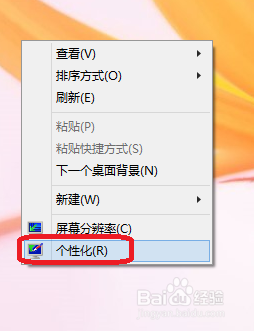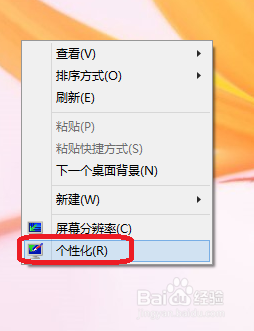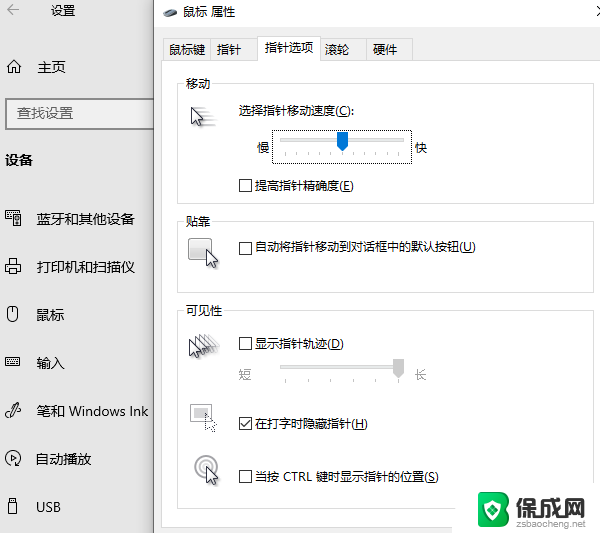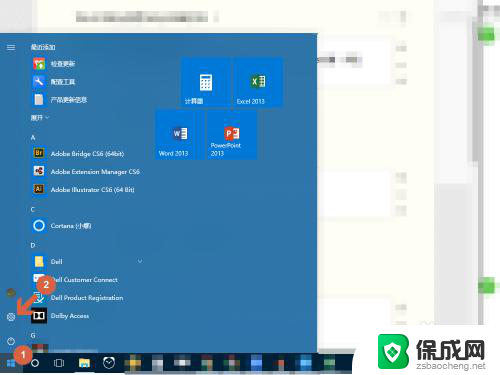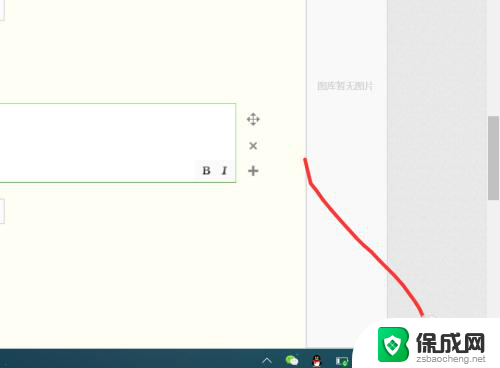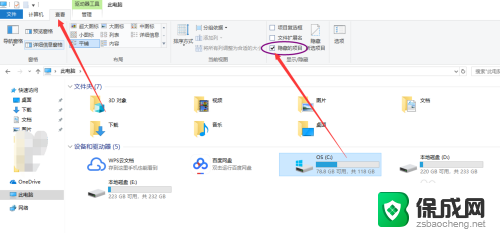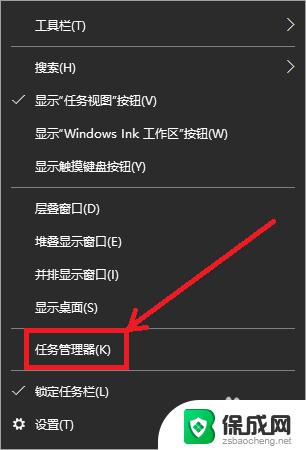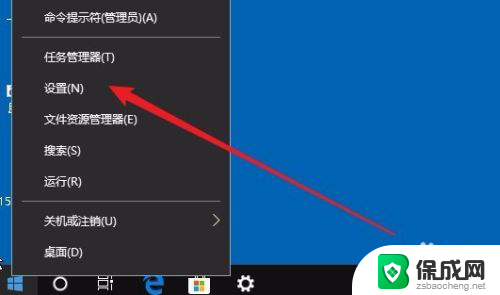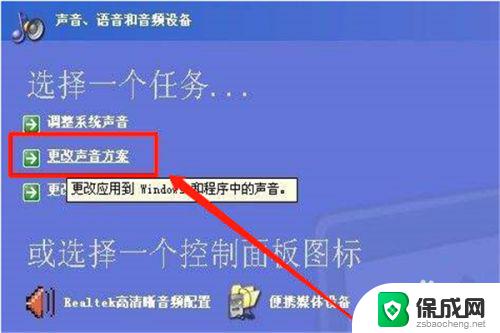win10鼠标精准度 win10如何提高鼠标精确度
更新时间:2023-10-07 16:02:37作者:xiaoliu
win10鼠标精准度,随着科技的不断发展,电脑成为我们日常生活中不可或缺的工具,而在使用电脑时,鼠标作为最常用的输入设备之一,其精准度对于操作的顺畅与效率起着至关重要的作用。有时我们可能会发现在使用Windows 10操作系统时,鼠标的精确度并不尽如人意。如何提高Win10系统中鼠标的精确度呢?本文将介绍几种方法来帮助您提升鼠标的精准度,让您的操作更加流畅和高效。
操作方法:
1.在Windows10系统桌面,依次点击“开始/Windows系统/控制面板”的菜单项。
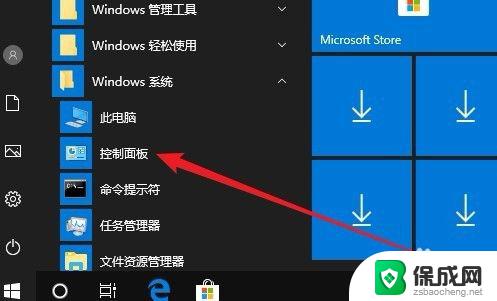
2.然后在打开的Windows10的控制面板窗口中,点击“鼠标”的图标。
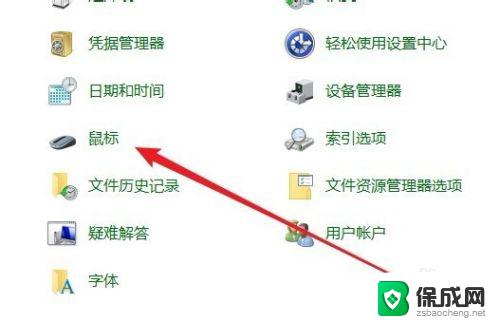
3.接着在打开的鼠标属性窗口中, 我们点击“指针选项”的选项卡。
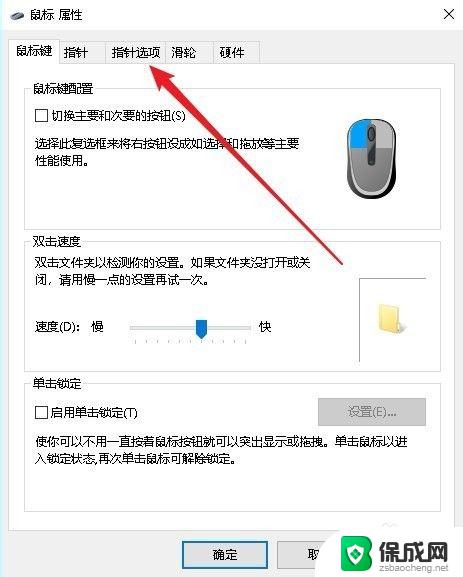
4.然后在打开的窗口中我们找到“提高指针精确度”的设置项。
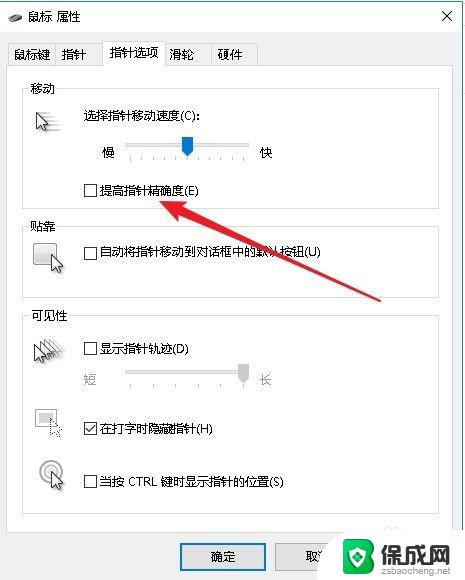
5.勾选该设置项前面的复选框后,我们再设置鼠标的移动速度滑块。使移动速度变快。
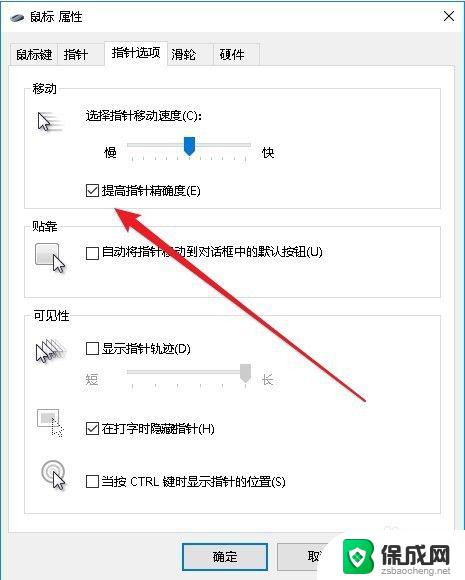
6.接下来还可以勾选“自动将指针移动到对话框中的默认按钮”设置项。
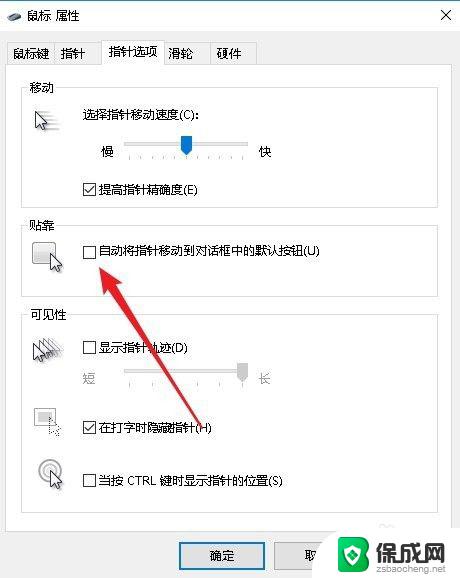
以上就是Win10鼠标精准度的全部内容,如果您遇到这种情况,可以根据本文的方法来解决。希望这篇文章对您有所帮助!